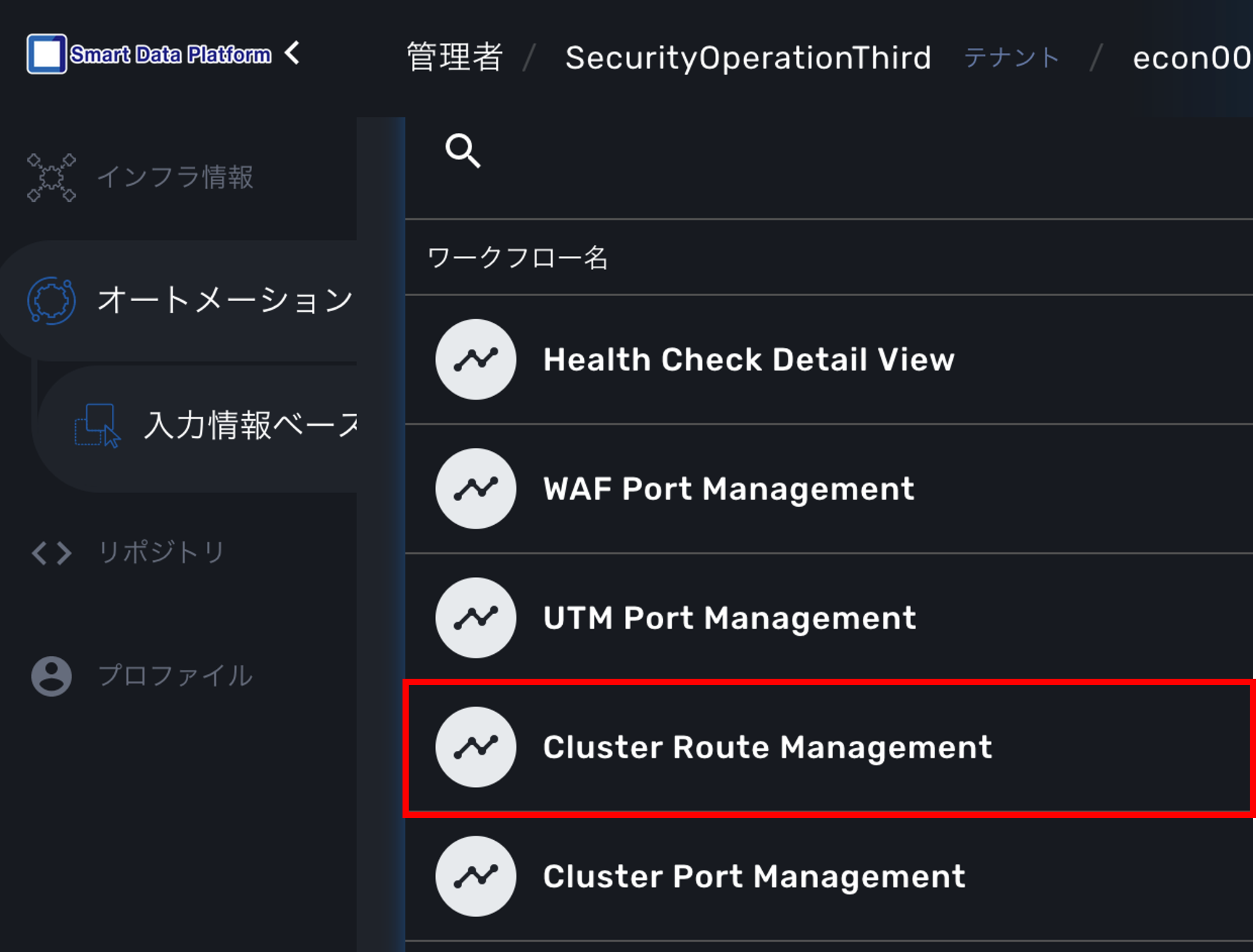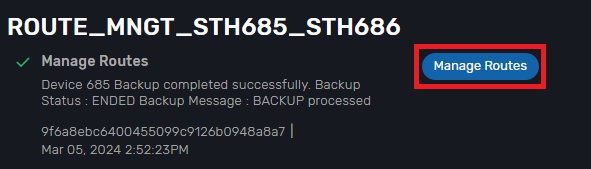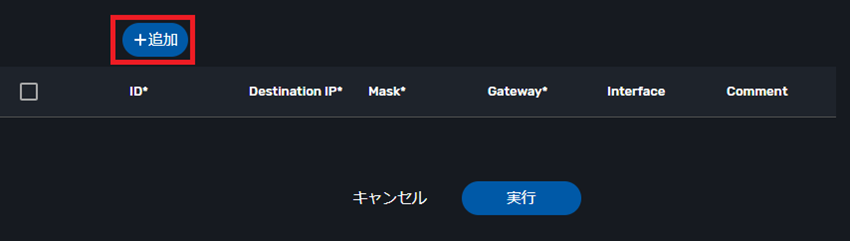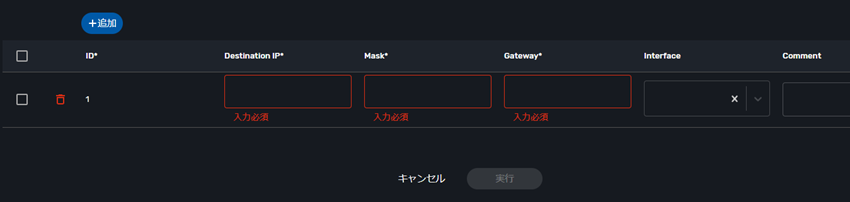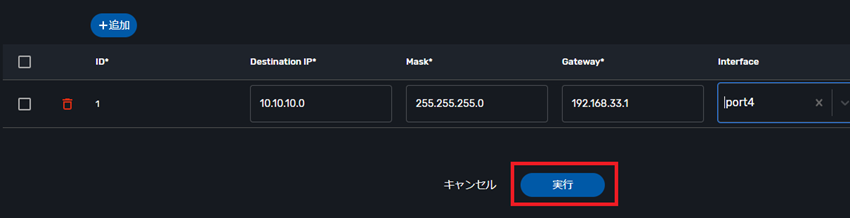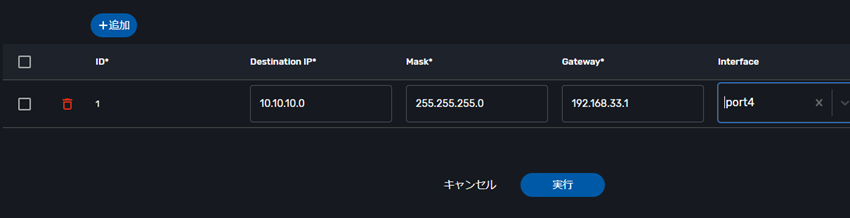2.1.3.2. HA構成のルーティング設定¶
デバイスにスタティックルートを設定します。
HA構成の場合、ルーティングは[入力情報ベース]で設定します。
[オートメーション]- [入力情報ベース] -[Cluster Route Management]をクリックしてください。
注釈
HA構成の場合、[デバイス]の[Routing]では、[入力情報ベース]で設定した内容を確認することができます。
2.1.3.2.1. ルーティング初期値¶
初期状態ではお客さまネットワーク用のルートは設定されていません。
デフォルトゲートウェイも設定されていないので、お客さまのネットワーク環境に応じて設定してください。
2.1.3.2.2. ルーティング 設定項目¶
ルーティング の設定項目は、以下の通りです。
項目 |
値 |
説明 |
|---|---|---|
ID |
(自動付与) |
作成順に付与されるIDです。編集できません。 |
Destination IP |
xxx.xxx.xxx.xxx |
宛先のIPアドレスを10進表記で入力します。 |
Mask |
xxx.xxx.xxx.xxx |
宛先のサブネット マスクを10進表記で入力します。 |
Gateway |
xxx.xxx.xxx.xxx |
このルーティングのゲートウェイIPアドレスを10進表記で入力します。 |
Interface |
Port[4-10] |
このルーティングを設定するポートを選択します。 |
Comment |
(半角英数字) |
コメントをつけたい場合は入力します。
255文字以内で、日本語など2バイトの文字は使用できません。
|
注釈
デフォルトゲートウェイ
デフォルトゲートウェイとして設定したい場合は、Destination IP 0.0.0.0、Mask 0.0.0.0と入力し、Gatewayアドレスとインターフェースを指定してください。
2.1.3.2.3. 使用禁止 IP address¶
次のIPアドレスは、インターフェース、ルーティング、アドレスオブジェクト、Destination NAT、Source NATに使用することができません。
これらのIPアドレスを使用すると、正常に動作しない場合があります。
100.65.0.0/16
100.66.0.0/15
100.68.0.0/14
100.72.0.0/14
100.76.0.0/15
100.78.0.0/16
100.80.0.0/13
100.88.0.0/15
100.91.0.0/16
100.92.0.0/14
100.126.0.0/15
2.1.3.2.4. ルーティング追加¶
- [入力情報ベース]に表示されている[Cluster Route Management]の[Manage Routes]をクリックします。
- [追加]をクリックします。
- 設定値を入力します.設定項目の詳細は、 ルーティング 設定項目 を参照してください。
- 設定が準備できたら、[実行]をクリックして設定の適用を開始します。適用方法の詳細については、 設定を適用する を参照してください。